Не удалось открыть страницу во внешнем браузере варфейс
Обновлено: 07.07.2024
Другие ошибки при запуске игры
При запуске игры вы могли столкнуться со следущими ошибками:
- Операция требует повышения
- Устройство не опознает команду
- Отказано в доступе
Данные ошибки означают, что у вас не запущена служба MRAC, необходимая для работы Warface.
Игровой центр необходимо однократно запустить на компьютере с правами администратора для первоначальной активации службы. После этого вы сможете запускать игру и с учетной записи, обладающей ограниченными правами.
Если вы используете Windows 7 без накопительного пакета обновления (SP1), то возможны проблемы в работе игры и службы.
Вам необходимо будет установить версию операционной системы с пакетом обновлений (Service Pack).
Определить версию вашей операционной системы вы можете при помощи следующей команды.
Операционные системы Windows XP и Windows Vista больше не поддерживаются игрой.
Рекомендации по решению проблемы.
Щелкните правой кнопкой мыши по значку Игрового центра в системном лотке и выберите пункт "Выход", затем перезапустите Игровой центр от имени администратора.
Чтобы запустить Игровой центр от имени администратора, выполните следующее:
- Щелкните правой кнопкой мыши по ярлыку Игрового центра и выберите в открывшемся меню пункт "Запуск от имени администратора".
- Если такого пункта нет, выберите "Свойства", перейдите на вкладку "Совместимость" и установите галочку "Выполнять эту программу от имени администратора".
- Если галочку невозможно установить, нажмите на данной вкладке кнопку "Изменить параметры для всех пользователей". Возможно, вам нужно будет ввести логин и пароль учетной записи пользователя, у которого есть права администратора вашего компьютера, и нажать кнопку "Да".
В некоторых случаях может потребоваться перезагрузка компьютера.
Если у вас нет ярлыка Игрового центра на рабочем столе или в другом известном вам месте, проделайте следующее:
Чтобы открыть папку пользователя, нажмите "Пуск -> Выполнить", затем в открывшемся окне наберите %userprofile%.
При отсутствии пункта "Выполнить" щелкните правой кнопкой мыши по свободному месту в меню "Пуск", выберите "Свойства", перейдите на вкладку "Меню "Пуск", нажмите кнопку "Настроить" и в открывшемся окне установите галочку в строке "Команда "Выполнить".
Чтобы увидеть скрытую папку AppData в папке %userprofile% проделайте следующие действия:
Нажмите "Пуск" > "Панель управления" > "Параметры папок". В открывшемся окошке перейдите на вкладку "Вид" и установите переключатель "Скрытые файлы и папки" в состояние "Показывать скрытые файлы, папки и диски".
Если вы не знаете логин и пароль учетной записи, обладающей на вашем компьютере правами администратора, выясните данную информацию у других пользователей вашего компьютера или обратитесь в специализированный сервисный центр.
Обращаем ваше внимание, что перед запуском от имени администратора необходимо полностью выйти из игрового центра через его значок в системном лотке.
При сохранении проблемы выполните «чистую» загрузку по следующей инструкции. Если это помогло, вы можете попробовать выключать запущенные программы и процессы по одному, чтобы выяснить, какой из них конфликтует с игрой.
Если проблема сохраняется после выполнения всех рекомендаций:
-
перейдите в папку с игрой
Если ничего из вышеперечисленного не помогает, создайте запрос в службу поддержки из данной статьи.
Так же убедитесь что Игровой Центр добавлен в исключения установленного антивируса, брандмауэра/файрвола.
Игровой Центр должен иметь последнюю версию.
Временно отключите установленные файрволы (Outpost, Comodo, DrWeb, Kaspersky и т.п.).
Если данное действие не помогает, временно удалите программу из системы.
Вопрос: При попытке установить Игровой центр указываю папку для загрузки дистрибутивов, папку для установки игр, в трее появляется иконка Игрового центра, но потом она пропадает и больше ничего не удается сделать. Игровой центр не устанавливается (или не запускается).
Ответ: Проверьте в настройках запущенных у Вас антивирусов и фаерволов, чтобы не блокировалась работа приложения Игровой центр.
Вопрос: Почему и Игрового Центра несколько процессов в диспетчере задач Windows?
Ответ: Это сделано для надёжности — если одна из страниц Игрового Центра зависнет, приложение останется работоспособным. Похожим образом функционируют современные web-браузеры.
Тема: Проблемы с Игровым Центром
Опции темы
Поиск по теме
Проблемы с Игровым Центром
Так же убедитесь что Игровой Центр добавлен в исключения установленного антивируса, брандмауэра/файрвола.
Игровой Центр должен иметь последнюю версию.
Временно отключите установленные файрволы (Outpost, Comodo, DrWeb, Kaspersky и т.п.).
Если данное действие не помогает, временно удалите программу из системы.
Вопрос: При попытке установить Игровой центр указываю папку для загрузки дистрибутивов, папку для установки игр, в трее появляется иконка Игрового центра, но потом она пропадает и больше ничего не удается сделать. Игровой центр не устанавливается (или не запускается).
Ответ: Проверьте в настройках запущенных у Вас антивирусов и фаерволов, чтобы не блокировалась работа приложения Игровой центр.
Вопрос: Почему и Игрового Центра несколько процессов в диспетчере задач Windows?
Ответ: Это сделано для надёжности — если одна из страниц Игрового Центра зависнет, приложение останется работоспособным. Похожим образом функционируют современные web-браузеры.
Не удалось открыть страницу во внешнем браузере варфейс вероятно в windows настроен браузер
Другие ошибки при запуске игры
При запуске игры вы могли столкнуться со следущими ошибками:
Данные ошибки означают, что у вас не запущена служба MRAC, необходимая для работы Warface.
Игровой центр необходимо однократно запустить на компьютере с правами администратора для первоначальной активации службы. После этого вы сможете запускать игру и с учетной записи, обладающей ограниченными правами.
Если вы используете Windows 7 без накопительного пакета обновления (SP1), то возможны проблемы в работе игры и службы.
Вам необходимо будет установить версию операционной системы с пакетом обновлений (Service Pack).
Определить версию вашей операционной системы вы можете при помощи следующей команды.
Операционные системы Windows XP и Windows Vista больше не поддерживаются игрой.
Рекомендации по решению проблемы.
Чтобы запустить Игровой центр от имени администратора, выполните следующее:
В некоторых случаях может потребоваться перезагрузка компьютера.
Если у вас нет ярлыка Игрового центра на рабочем столе или в другом известном вам месте, проделайте следующее:
Если вы не знаете логин и пароль учетной записи, обладающей на вашем компьютере правами администратора, выясните данную информацию у других пользователей вашего компьютера или обратитесь в специализированный сервисный центр.
Обращаем ваше внимание, что перед запуском от имени администратора необходимо полностью выйти из игрового центра через его значок в системном лотке.
При сохранении проблемы выполните «чистую» загрузку по следующей инструкции. Если это помогло, вы можете попробовать выключать запущенные программы и процессы по одному, чтобы выяснить, какой из них конфликтует с игрой.
Если проблема сохраняется после выполнения всех рекомендаций:
Если ничего из вышеперечисленного не помогает, создайте запрос в службу поддержки из данной статьи.
Не удалось открыть страницу во внешнем браузере варфейс вероятно в windows настроен браузер
Ошибка при запуске игры
Пример ошибки, возникающей из-за некорректно установленного или отсутствующего сетевого компонента Microsoft Visual C++:

Для решения проблемы с сетевыми компонентами выполните действия, описанные ниже.
Инструкция для 32-разрядных Windows
Необходимо убедиться, что в системе установлены все нужные сетевые компоненты для игры:
Для настройки компонентов последовательно установите программы по списку:

Инструкция для 64-разрядных Windows
Необходимо убедиться, что в системе установлены все нужные сетевые компоненты для игры:
Для настройки компонента C++ последовательно установите программы по списку:

Чтобы определить разрядность вашей системы, воспользуйтесь информацией с официального сайта.
Возникающая ошибка может выглядеть и иначе.

В этом случае стоит обратить внимание на запущенные в текущий момент процессы в Windows.
К текущему моменту известно, что проблемы с запуском игры могут возникать при использовании следующих приложений:
Чтобы исключить вероятность возникновения ошибок из-за запущенных процессов, стоит:
На время запуска полностью отключить антивирус и добавить клиент игры в исключения брандмауэра.
Если предложенные выше действия не повлияли на проблему с запуском игры, выполните дополнительные действия.
Они указаны на странице «Не удалось инициализировать игру».
При сохранении проблемы подайте запрос в службу поддержки из данной статьи.
Браузер не открывает страницы, а интернет есть и Скайп работает
В данной статье я расскажу о разных решениях, которые могут пригодится в том случае, когда у вас перестали открываться страницы в браузере. При этом интернет есть, и он работает. Такие программы как Skype, разные торрент-клиенты и им подобные продолжают работать и выходить в интернет. А сайты не открываются во всех браузерах. При попытке открыть какую-то страницу, она сначала долго загружается, а затем появляется ошибка, что страница не доступа, и браузер не смог ее открыть. Текст самой ошибки может отличатся в зависимости от браузера.

Не важно какой у вас браузер, в любом случае страницы не будут открываться. Но здесь важен момент, что интернет на компьютере работает. Возле иконки подключения по кабелю, или Wi-Fi нет желтого знака восклицания. Если он есть, то это уже другая проблема, и там другие решения. Если у вас такой случай, то пишите в комментариях, дам ссылки на инструкции. Возможно у вас интернет подключен через роутер, или модем, в таком случае сайты могут не открываться на всех устройствах. Об этом я напишу ниже.
И еще один момент: без разницы, какая версия Windows установлена на вашем компьютере, как и браузер. Я буду показывать на примере Windows 10. В Windows 7 и Windows 8 решения будут такими же. Если где-то действия будут отличатся, я будут писать об этом.
Если описанные выше советы не помогли, то не нужно расстраиваться, у меня есть еще несколько хороших решений. Сначала я расскажу о самых эффективных решениях, исходя из собственного опыта, и отзывов в комментариях к другим статьям.
Проблема с DNS – самая частая причина
Именно из-за проблем с DNS-адресами чаще всего не удается получить доступ к сайтам. А Скайп и другие программы по прежнему могут без проблем работать. В таком случае, в браузере может быть написано о том, что не удалось найти DNS-сервер, или что-то в этом роде. Что нужно сделать:
Более подробно об этом я писал в статье: не удается найти DNS-адрес сервера. Там все просто. Для начала заходим в сетевые подключения.


После перезагрузки (или даже без нее) все должно заработать. Как сменить DNS в настройках роутера, я показывал в статье, ссылку на которую давал выше.
Проверяем свойства браузера (образователя), отключаем прокси
Нужно проверить некоторые настройки в свойствах образователя. Не задан ли там сценарий автоматической настройки, и не установлены ли прокси-сервера. Так как параметры заданы в свойствах образователя применяются ко всем браузерам. А разные вирусы и вредоносные программы не редко вносят изменения в эти настройки, после чего перестают отрываться сайты.

Должны быть отключены прокси-сервера и сценарии автоматической настройки. Если там были заданы какие-то параметры, то после их отключения все должно заработать.
Решение в реестре Windows

Дальше нужно то же самое проделать с параметром AppInit_DLLs, только в разделе:
Если вы не найдете нужный параметр в этот разделе, то ничего страшного. Просто перезагрузите компьютер.
Очистка таблицы маршрутизации, сброс протокола TCP/IP
Можно попробовать очистить все сетевые настройки. Если у вас Windows 10, то это можно сделать через параметры, нажав всего на одну кнопку. Более подробно об этом я писал в статье: Сброс настроек сети в Windows 10. Или сделайте все как показано ниже.
Для начала сделайте очистку таблицы маршрутизации. Запустите командную строку от имени администратора, и выполните следующую команду ( скопируйте ее в командную строку и нажмите Ентер) :

Перезагрузите компьютер и проверьте результат.
Если это не поможет, то запустите командную строку снова, и выполните по очереди эти две команды:
netsh int ip reset

После этого так же нужно выполнить перезагрузку компьютера. После чего открывайте браузер, и пробуйте открыть какую-то страницу. Если сайты по прежнему не открываются, пробуйте выполнить другие рекомендации из этой статьи.
Не открываются сайты из-за файла hosts
В проводнике перейдите по адресу C:\Windows\System32\drivers\etc. Можно просто скопировать этот путь и вставить в проводник. Дальше откройте файл hosts через блокнот.
Он должен выглядеть примерно вот так (у меня Windows 10) :
Если у вас там есть какие-то другие строчки, которые вы не прописывали сами, то их можно попробовать удалить, и сохранить файл hosts.
Или просто найдите в интернете стандартный файл hosts, скопируйте содержимое в свой файл и сохраните. В Windows 7, 8 и 10 содержимое файла будет выглядеть так же, как на скриншоте выше.
Если вы перепробовали уже разные решения, но в браузерах сайты по прежнему не хотят открываться, появляется ошибка что страница недоступна, то не исключено, что ваш компьютер заражен каким-то вирусом, или все это проделки какой-то вредоносной программы. Особенно, если на вашем компьютере не установлен антивирус.
Не редко вредоносные программы меняют какие-то параметры, сетевые настройки, настройки браузеров. В итоге перестают открываться сайты, а интернет продолжает работать.
Эти утилиты можно без проблем скачать в интернете. Пользоваться ими очень просто. Большинство на русском языке.
Если проблема только в Google Chrome
Обновление: данным решением поделился Андрей в комментариях.
Еще несколько моментов:
Пишите о своих результатах в комментария. Делитесь советами и задавайте вопросы. Всего хорошего!
Так же убедитесь что Игровой Центр добавлен в исключения установленного антивируса, брандмауэра/файрвола.
Игровой Центр должен иметь последнюю версию.
Временно отключите установленные файрволы (Outpost, Comodo, DrWeb, Kaspersky и т.п.).
Если данное действие не помогает, временно удалите программу из системы.
- Зайдите в меню "Пуск";
- откройте "Панель управления";
- зайдите в меню "Брандмауэр Windows";
- произведите отключение, выбрав пункт "Выключить"*
Вопрос: При попытке установить Игровой центр указываю папку для загрузки дистрибутивов, папку для установки игр, в трее появляется иконка Игрового центра, но потом она пропадает и больше ничего не удается сделать. Игровой центр не устанавливается (или не запускается).
Ответ: Проверьте в настройках запущенных у Вас антивирусов и фаерволов, чтобы не блокировалась работа приложения Игровой центр.
Вопрос: Я скачал и установил Игровой Центр, но закачка клиента не идет — ошибка "Ожидание доступности дистрибутива" или скачивание останавливается на каком-то этапе.
Ответ: Перезапустите ИЦ. Убедитесь, что ничто не блокирует скачивание, например, файрволл. Убедитесь, что в рамках вашей сети разрешен протокол p2p.
Вопрос: Почему и Игрового Центра несколько процессов в диспетчере задач Windows?
Ответ: Это сделано для надёжности — если одна из страниц Игрового Центра зависнет, приложение останется работоспособным. Похожим образом функционируют современные web-браузеры.
Как отключить автономный режим Internet Explorer
Некоторые компоненты игры используют системные настройки браузера Internet Explorer для связи с игровыми сервисами. Поэтому, даже если вы не используете данный браузер, его неверная настройка или удаление может вызвать проблемы в игре.
Если Internet Explorer полностью удален, восстановите его через установку компонентов Windows в Панели управления Windows ("Панель управления\Все элементы панели управления\Программы и компоненты" ⇒ "Включение или отключение компонентов Windows"), даже если вы его не используете.


Если вы используете Windows 10 с браузером Microsoft Edge, откройте в нем любую интернет-страницу, затем перейдите в главное меню браузера кнопкой с тремя точками в верхней правой части окна и выберите пункт "Открыть в Internet Explorer".


Если у вас Internet Explorer версии 10 или более ранней, зайдите в него и нажмите кнопку "Alt". Появится дополнительное меню ("Файл", "Правка", "Вид" и.т.д.). Нужно перейти в меню "Файл" и снять галочку с пункта "Работать автономно" ("Work offline" для английской версии браузера). Это нужно сделать даже в том случае, если для выхода в интернет вы используете другой браузер. В старых версиях браузера галочка может находиться в меню "Сервис".
Если у вас Internet Explorer 11 версии, нажмите на шестерёнку "Сервис" в правой верхней асти окна и выберите пункт "Свойства браузера". Откроется окно настроек браузера — перейдите на вкладку "Дополнительно" и нажмите кнопку "Сброс".

- Проверьте, есть ли у вас доступ в интернет.
- Проверьте официальный сайт и группу в соцсети «ВКонтакте» на наличие новостей о плановых профилактических работах.
- Если вы используете маршрутизатор (роутер), и особенности подключения к Интернету позволяют обойтись без дополнительных сетевых устройств, подключите свой компьютер без маршрутизатора.
- Временно отключите антивирус, брэндмауэр, файрволл.
- Отключите все фоновые приложения, которые могут влиять на поступление\отправку информации (например, торрент-клиенты).
- Попробуйте авторизоваться, совершив вход в систему при чистой автозагрузке.
О том, как выполнить «чистую» загрузку операционной системы указано в статье.
В случае сохранения проблемы, пожалуйста, сообщите о ее существовании специалистам поддержки пользователей, подав запрос из данной статьи.
Поменяй главный браузер. Мне помогло, сам с таким столкнулся.
Ибо твой скорее всего "Explorer" устарел, и просто не поддерживает такую функцию.
P.S советую Яндекс, ибо у меня через него получилось
не помогло, даже его не видит
Вам нужно подождать пока откроется браузер, после чего когда откроется страница с вк, привязать профиль к приложению Warface и нажать войти через вк.
Руководство по авторизации в Игровом центре MY.GAMES
Оглавление
Оглавление кликабельно. Выберите интересующую тему, чтобы узнать больше.
Если вы уже прошли авторизацию, в первый раз у вас будет запрошено разрешение для работы с внешним приложением. Для завершения авторизации вам будет необходимо дать разрешение.
У меня другая почта
Обратите внимание, что пароль от аккаунта в MY.GAMES может не совпадать с паролем от почты (вы выбираете пароль от аккаунта в MY.GAMES самостоятельно).

В таком случае вам нужно будет выбрать другой аккаунт для привязки или создать новый.
Другими словами, вы не теряете свою учетную запись в игре, если владеете ее логином и паролем. Вам достаточно связать ее с акккаунтом MY.GAMES, на котором нет игровой учетной записи.
Я вхожу через VK,OK или другую соцсеть
Далее необходимо авторизоваться с помощью всплывающего окна, которое возникнет при выборе соответствующей платформы. Список доступных платформ для входа в нижней части окна. Для входа нужно использовать те же данные, которые вы вводите при авторизации на используемой площадке.
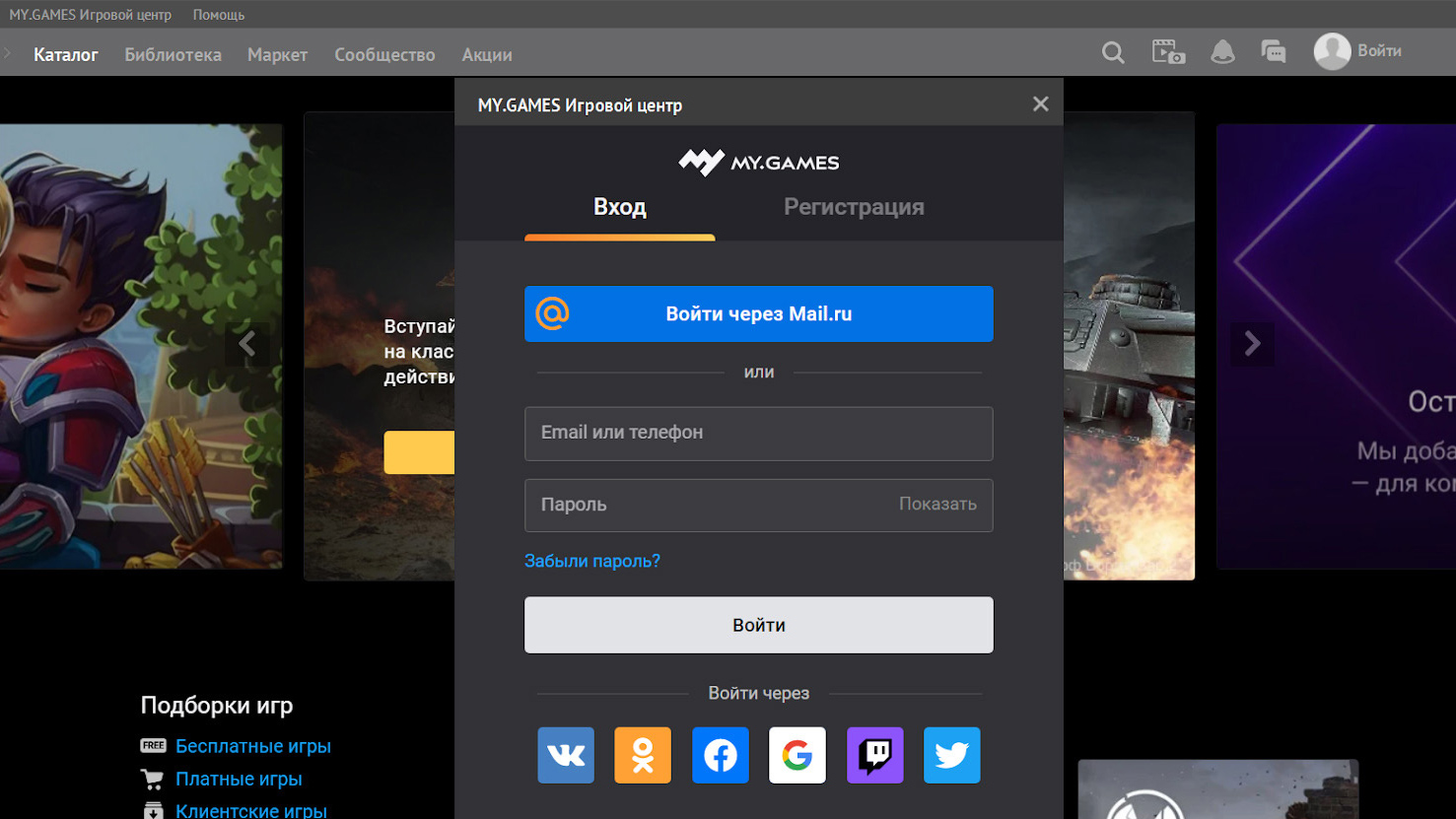
Если вы уже прошли авторизацию, у вас будет запрошено разрешение для работы с внешним приложением. Для завершения авторизации вам будет необходимо дать разрешение.
После переноса вы также увидите свои неактивные аккаунты в меню авторизации:

Для переноса следующего аккаунта выберите из списка необходимый. Если в списке отсутствуют аккаунты VK или OK, их необходимо добавить вручную. Для этого нажмите на кнопку "Добавить пользователя".
Я забыл, где мой аккаунт вообще, как мне продолжить игру?
Вам необходимо вспомнить, как именно вы входили ранее.
Если вы использовали для входа аккаунт соцсети (VK, OK и прочие), используйте для входа данные от соцсети. Если вы не помните, к какой именно из соцсетей прикреплен ваш аккаунт, попробуйте войти в Игровой центр поочередно под данными всех соцсетей. Если вы не имеете доступа к самой соцсети, восстановите к ней доступ с помощью службы поддержки вашей соцсети.
Если вышеперечисленная информация не помогла вам, создайте запрос в нашу Службу поддержки.
Захожу через в vk в warface и пишет завершите авторизацию в браузере что делать

Андрей, не раньше чем через 180 дней отсутствия входа в игру
Дмитрий, проблема еще осталась?
Андрей, сначала необходимо зайти на сайт игры, и только после в игру
Олеся, попробуйте выполнить рекомендации из статьи (vk.cc/aw00Cz), если проблема не исчезнет, то создайте запрос в техническую поддержку в конце указанной страницы.




Александр, выполните следующее:
1. В Игровом центре нажмите на кнопку со стрелкой рядом с кнопкой «Играть».
2. Выберите пункт «Открыть папку профиля игры».
3. Полностью удалите содержимое открывшейся папки.
После удаления файлов запустите игру повторно.
Данная операция сбросит настройки
Захожу через в vk в warface и пишет завершите авторизацию в браузере что делать

- Проверьте, есть ли у вас доступ в интернет.
- Проверьте официальный сайт и группу в соцсети «ВКонтакте» на наличие новостей о плановых профилактических работах.
- Если вы используете маршрутизатор (роутер), и особенности подключения к Интернету позволяют обойтись без дополнительных сетевых устройств, подключите свой компьютер без маршрутизатора.
- Временно отключите антивирус, брэндмауэр, файрволл.
- Отключите все фоновые приложения, которые могут влиять на поступление\отправку информации (например, торрент-клиенты).
- Попробуйте авторизоваться, совершив вход в систему при чистой автозагрузке.
О том, как выполнить «чистую» загрузку операционной системы указано в статье.
В случае сохранения проблемы, пожалуйста, сообщите о ее существовании специалистам поддержки пользователей, подав запрос из данной статьи.
Дабы не создавать новый топик ради каждого вопроса по игре, сделаем единую ветку. Я начну:
1) Как можно получить свою первую легендарку игровыми способами?
2) В каждом сундуке 2 варианта, например, 41 редкая карта или 10 эпических. Чем определяется это "или"? Открыв несколько десятков синих и фиолетовых сундуков, я не заметил, чтобы хоть раз выпал второй вариант
19 апр. 2017 в 5:02
Ну, для добычи первой легендарки 10 лига точно не вариант, потому что уже в 14 лиге легендарки есть у 90% соперников, а у некоторых их несколько. Честно говоря, я сам не понял, как туда добрался, но уже благополучно улетел обратно вниз. Т.е. остаётся только надеяться на небольшой шанс раз в месяц, ясненько.
А что такое "повышения", которые выдаются по 42 штуки за достижение новой лиги? Я думал, что это эволюции, но у меня как было всё заблокировано, так и осталось, не могу даже улучшить обычных юнитов до синих, хотя некоторых уже по 4 сотни валяется
19 апр. 2017 в 5:24
Эти повышения означают, что Вы теперь можете повысить уровень некоторых карт. То есть у вас есть достаточное кол-во душ чтобы повысить уровень карты, но само повышение недоступно из-за низкой лиги.
Арена Богов - Это один из многих игровых режимов проекта Mighty Party, который становится доступен для игрока достигшего 17 лиги.

Как это работает [ ]
При достижении игроком 17 Лиги, в игре становится доступен новый режим - Арена Богов. Данный режим позволяет игрокам ознакомиться с различными картами проекта Mighty Party, а так же понять тактику использования и способности тех или иных карт.
Арена Богов обновляется каждые три дня, на это время в распоряжении игрока выделяется два уникальных и заранее сбалансированных отряда и неограниченное количество попыток для достижения победы за каждый из этих отрядов.
Каждый представленный на Арене Богов бой между двумя отрядами имеет небольшое описание доступных для использования карт, а так же подсказку, которая позволит достичь победы над противником. Пробуя разные комбинации карт и изучая их умения и способности, игрок получает знания для формировании своего будущего отряда, а так же получает представление об умениях различных Варлордов проекта Mighty Party.

Веди выбранный отряд к победе и получай ценные Сундуки!
Примеры Арены Богов [ ]
При первом прохождении Арены Богов, игрок получает в качестве награды - Большой редкий сундук за победу каждого предоставленного ему отряда.

Статистика Побед на Арене Богов!
При повторном прохождении Арены Богов этими отрядами игрок получает + 1 к статистике побед на Арене Богов, которая ведется для выполнения Эпических заданий.
Глобальные События доступны игроку с 16 Лиги . Пока Глобальные события активные в игре, вы получаете задания, за выполнение которых дают Искры События. Обычно эти задания похоже на каждом Событии - это сбор, улучшение, усиление и перерождение карт, а так же победа над Боссами События, коих в каждом Событии аж пятнадцать штук. Глобальные События имеют сходства с заданиями Пути героя

Глобальные события включают в себя ряд заданий и новую область - Приключение, связанную с сюжетной линией проходящего в текущий момент События, включающие в себя множество заданий, которые позволяют получить карты и Искры Событии.
Эти события происходят регулярно каждые 2 недели, появляются одновременно для всех игроков проекта Mighty Partyи обычно длятся 5 дней, начиная с пятницы и заканчиваются в среду. По окончанию Глобального события игроку дается 24 часа, для того чтобы потратить остатки собранных Искры События, а так же докупить дополнительные Искры Событии, дабы подняться выше в Призовом рейтинге игроков. В последние 24 часа События игроку становятся недоступен сам путь События, а соответственно и задания с которых можно получить карты и Искры События.
Далее по окончанию События идет окончательный подсчет призового рейтинга игроков и каждый игрок, принявший участие в событии, получает приз в зависимости от того, сколько Искры События было собрано во время События, при этом купленные в Магазине Искры События суммируются с собранными Искры по мере прохождения цепочки заданий Глобального события.

В Магазине Глобального события игроку доступны следующие типы сундуков:
Редкий сундук ценой в 250 Искры События, который может содержать:
-
Редкие карты текущего События. Изумруды 50 - 100 шт. Эпические карты текущего События. ИскрыСобытия в количестве: 100 - 300 шт.
Эпический сундук ценой в 1000 Искры События, который может содержать:
-
Эпические карты текущего События. Изумруды 150 - 300 шт. Легендарные карты текущего События. ИскрыСобытия в количестве: 750 - 2000 шт.
Легендарный сундук ценой в 5000 Искры События, который может содержать:
-
Легендарные карты текущего События. Изумруды 1000 шт. ИскрыСобытия в количестве: 3500 - 10000 шт.
По мере приобретения этих сундуков игрок накапливает шкалу, тратя заработанные или купленные Искры События, для получения Призового Сундука. На каждый последующий Призовой Сундук требования возрастают. Подробнее можно узнать в таблице, расположенной ниже.
Призовые Сундуки Глобального события содержат:
-
ИскрыГлобального события. Легендарные карты текущего События.
Кроме того, многие карты Событии в настоящий момент могут быть получены в отряд только через Глобальные события или куплены в составе некоторых Пакетов.
| Призовой сундук | Искры Событий | Общее количество Искр |
|---|---|---|
| 1 Призовой | 11250 Искры | 11250 Искры |
| 2 Призовой | 15000 Искры | 26250 Искры |
| 3 Призовой | 18750 Искры | 45000 Искры |
| 4 Призовой | 22500 Искры | 67500 Искры |
| 5 Призовой | 26250 Искры | 93750 Искры |
| 6 Призовой | 30000 Искры | 123750 Искры |
| 7 Призовой | 33750 Искры | 157500 Искры |
| 8 Призовой | 37500 Искры | 195000 Искры |
| 9 Призовой | 41250 Искры | 236250 Искры |
| 10 Призовой | 45000 Искры | 281250 Искры |
| 11 Призовой | 48750 Искры | 330000 Искры |
| 12 Призовой | 52500 Искры | 382500 Искры |
| 13 Призовой | 56250 Искры | 438750 Искры |
| 14 Призовой | 60000 Искры | 498750 Искры |
| 15 Призовой | 63750 Искры | 562500 Искры |
| 16 Призовой | 67500 Искры | 630000 Искры |
| 17 Призовой | 71250 Искры | 701250 Искры |
| 18 Призовой | 75000 Искры | 776250 Искры |
| 19 Призовой | 78750 Искры | 855000 Искры |
| 20 Призовой | 82500 Искры | 937500 Искры |
Путь Глобального события [ ]
Глава 1 - Советы и рекомендации [ ]



Глава 2 - Советы и рекомендации [ ]



Глава 3 - Советы и рекомендации [ ]



Надеемся, что данная информация поможет игрокам в прохождении Глобальных события. Так же игрокам Mighty Party возможно будет интересно ознакомится с разделом - Советы для успешного прохождения Глобальных Событий.
Mighty Party
Версия: v.2020.12.3.0
Жанр: Экшн, Стратегия
Последнее обновление игры в шапке: 04.02.2021




Активные пользователи
Реп: ( 4 )
Интересная игрушка. Андроид и веб версия есть. Как везде с донатом.
Для попкупки полубогов за кри, выгодно накопить в 2 раза больше, первая покупка 149, если сразу вторая то 139 вроде бы.
Промокоды.
вводятся в "бонус за ежедневный вход" (иконке с подарком, у меня синий) - "промокод".
mightyparty получил 50 кри.
BRAWLCHESS 300 кри.
Читайте также:

